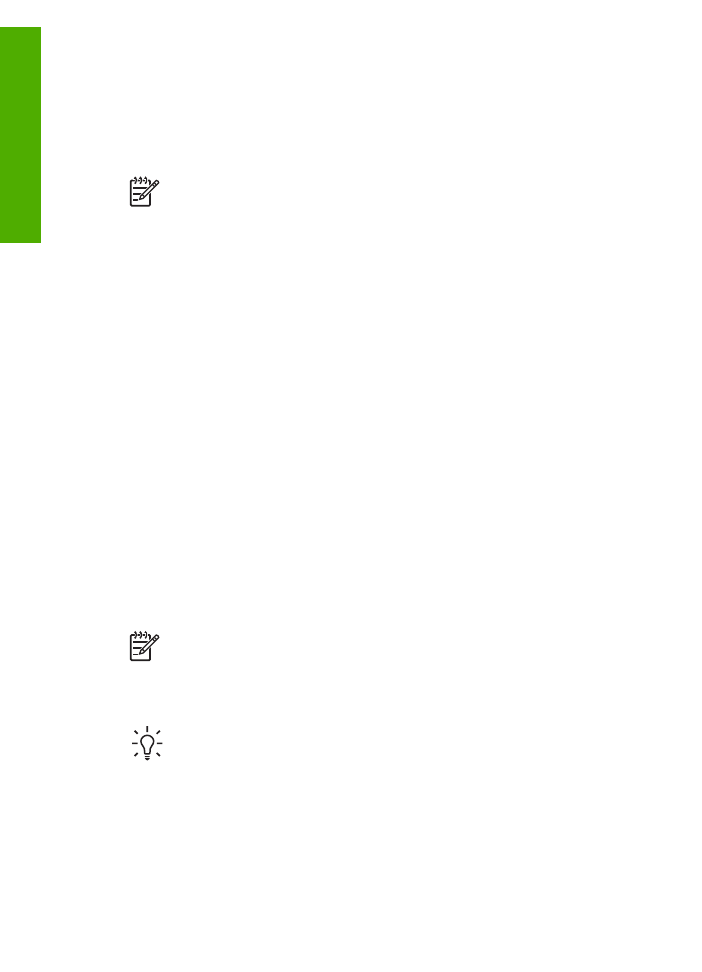
Ohjelman käyttäminen
HP Photosmart -ohjelman (Windows) tai HP Photosmart Mac -ohjelman (Mac) avulla
voit käyttää monia ominaisuuksia, jotka eivät ole käytettävissä ohjauspaneelissa.
Ohjelmisto asentuu tietokoneeseesi, kun asennat HP All-in-One -laitteen. Lisätietoja
on laitteen mukana toimitetussa asennusoppaassa.
Huomautus
Windows: Jos valitset HP Photosmart -ohjelman
vähimmäisasennuksen, asennusohjelma asentaa tietokoneeseen
HP Photosmart Essential -ohjelman koko HP Photosmart Premier -sovelluksen
asemesta. HP Photosmart Essential kannattaa asentaa sellaisiin tietokoneisiin,
joissa on vain vähän muistia. HP Photosmart Essential sisältää valokuvien
muokkauksen perustoiminnot, ei siis HP Photosmart Premier -ohjelman koko
asennuksen sisältämää täyttä toimintovalikoimaa.
Tämän ohjeen ja käytönaikaisen ohjeen viittaukset HP Photosmart
-ohjelmistoon tarkoittavat kumpaakin ohjelmiston versiota, ellei toisin ole
ilmoitettu.
Ohjelman käynnistämistapa vaihtelee käyttöjärjestelmän mukaan. Jos tietokoneen
käyttöjärjestelmä on Windows, HP Photosmart -ohjelmisto käynnistetään
HP:n
ratkaisukeskus
-sovelluksesta. Jos tietokoneen käyttöjärjestelmä on Mac,
HP Photosmart Mac -ohjelmisto käynnistetään HP Photosmart Studio -ikkunasta.
Aloituskohdasta saat käyttöösi ohjelmiston ja palvelut.
HP Photosmart -ohjelman avaaminen Windows-tietokoneessa
1.
Toimi jollakin seuraavista tavoista:
–
Kaksoisnapsauta Windowsin työpöydällä olevaa
HP:n ratkaisukeskus
-kuvaketta.
–
Napsauta Windowsin tehtäväpalkin oikeassa reunassa olevan ilmaisinalueen
HP Digital Imaging Monitor
-kuvaketta.
–
Valitse
Käynnistä
-valikosta
Ohjelmat
tai
Kaikki ohjelmat
. Valitse sitten
HP
ja valitse vielä
HP:n ratkaisukeskus
.
2.
Jos asennettuna on useita HP-laitteita, valitse HP All-in-One -välilehti.
Huomautus
Windows-tietokoneessa
HP:n ratkaisukeskus
-sovelluksen
käytettävissä olevat ominaisuudet vaihtelevat asennettujen laitteiden mukaan.
HP:n ratkaisukeskus
-ohjelma on mukautettu näyttämään valittuun
laitteeseen liittyvät kuvakkeet. Jos valitussa laitteessa ei ole tiettyä
ominaisuutta, ominaisuuden kuvake ei näy
HP:n ratkaisukeskus
-ohjelmassa.
Vihje
Jos tietokoneessa olevassa
HP:n ratkaisukeskus
-ohjelmassa ei näy
ollenkaan kuvakkeita, ohjelman asennuksen aikana on voinut tapahtua virhe.
Korjaa virhe poistamalla HP Photosmart -ohjelmisto kokonaan Windowsin
Ohjauspaneelin kautta ja asenna ohjelma uudelleen. Lisätietoja on HP All-in-
One -laitteen mukana toimitetussa käytönaikaisessa ohjeessa.
HP Photosmart Mac -ohjelman avaaminen Mac-tietokoneessa
1.
Osoita Dockin HP Photosmart Studio -kuvaketta.
Näkyviin tulee HP Photosmart Studio -ikkuna, jossa voit hallita, muokata ja jakaa
valokuvia.
Luku 1
10
HP Officejet 4300 All-in-One series
Yleiskatsaus
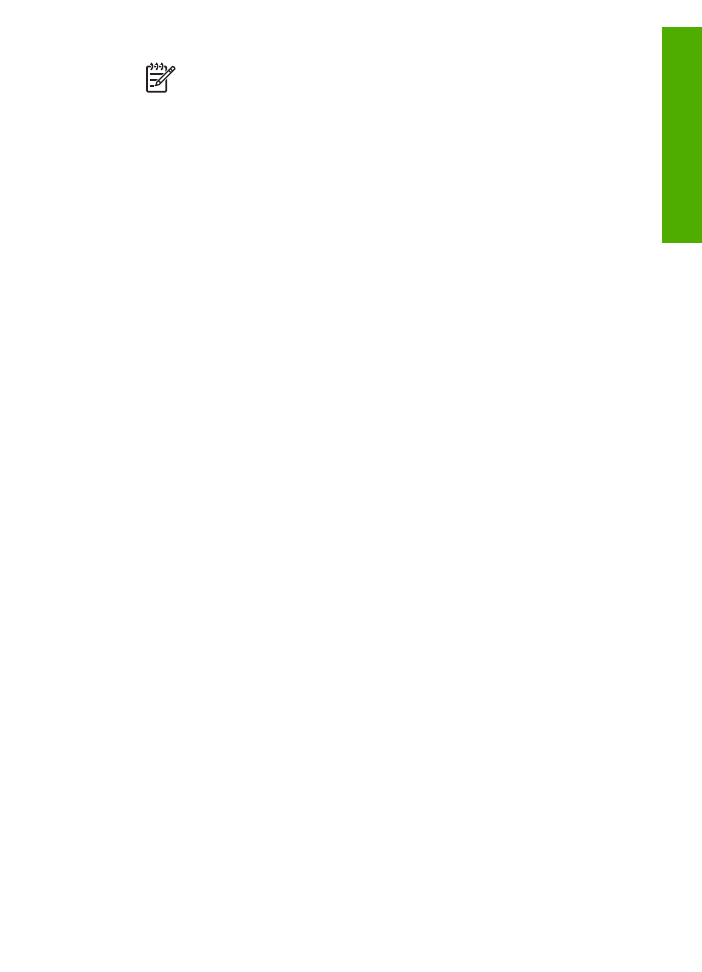
Huomautus
Mac-tietokoneessa HP Photosmart Mac -sovelluksen
käytettävissä olevat ominaisuudet vaihtelevat valitun laitteen mukaan.
2.
Valitse HP Photosmart Studio -ohjelman tehtäväpalkista
Devices
(Laitteet).
HP Device Manager
-ikkuna tulee näkyviin.
3.
Osoita
Select Device
(Valitse laite) -alueella HP All-in-One -laitteen symbolia.
Täältä voit skannata, kopioida ja tehdä huoltotoimia, kuten tarkistaa
tulostuskasettien mustetason.
Käyttöopas
11
Yleiskatsaus
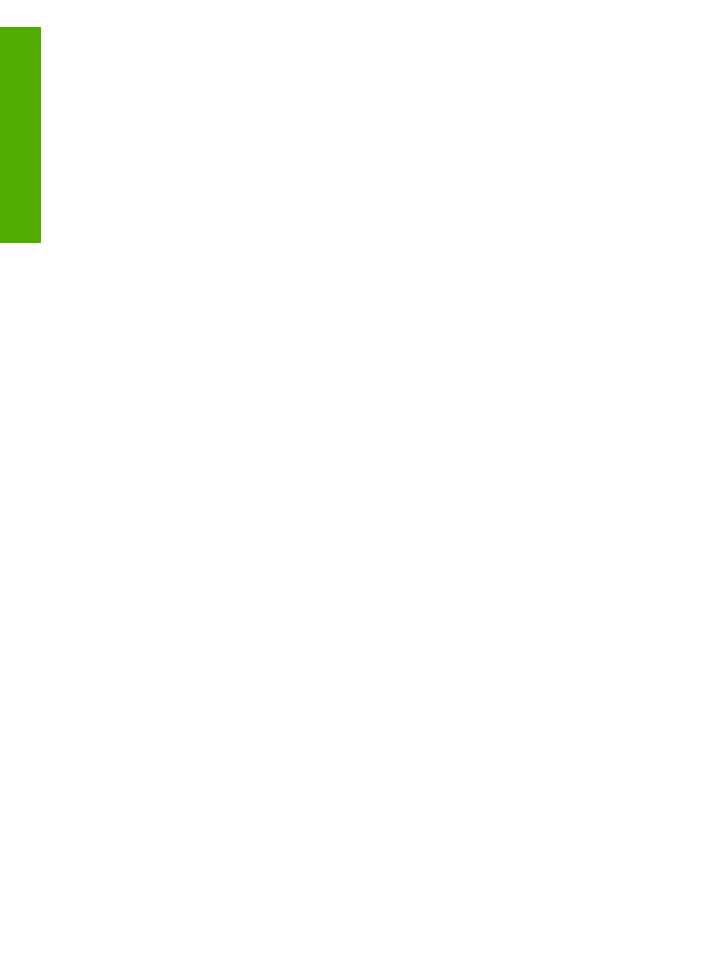
Luku 1
12
HP Officejet 4300 All-in-One series
Yleiskatsaus
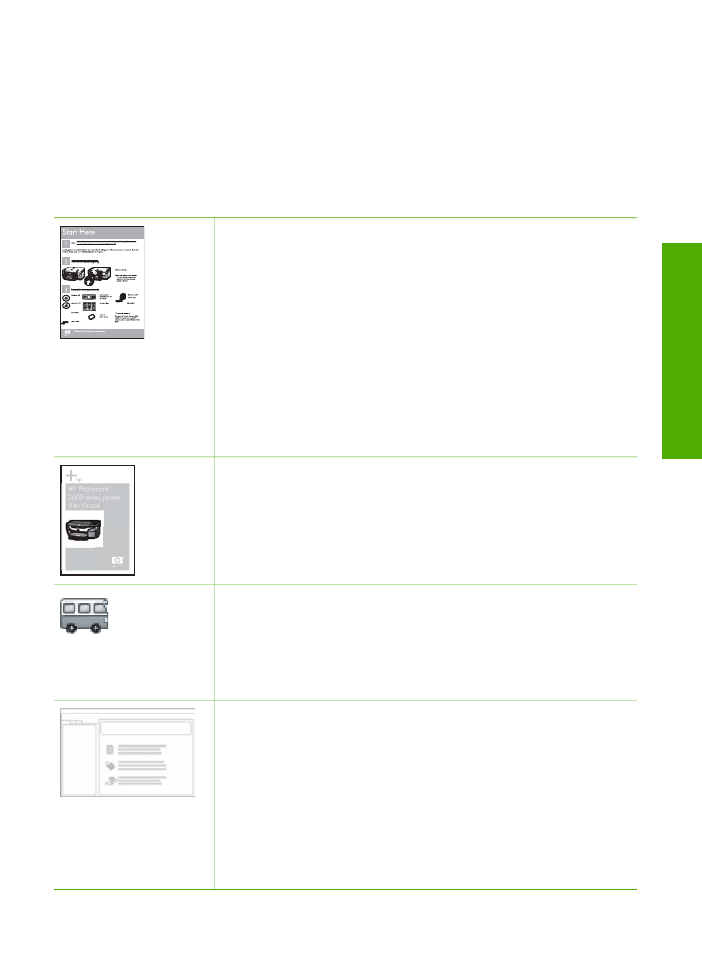
2